Tervetuloa Lightroom Classic CC -oppaaseen kuviesi suodattamisen ja etsimisen osalta! Tässä oppaassa näytän vaihe vaiheelta, miten voit navigoida tehokkaasti valokuvakirjastosi läpi löytääksesi tarkalleen sen kuvan, jota etsit. Lightroom tarjoaa vaikuttavia mahdollisuuksia, joiden avulla voit suodattaa ja etsiä kuviasi eri kriteerien perusteella. Olipa kyse sitten merkityistä kuvista, arvioinneista tai tietynlaisista metatiedoista, tämän oppaan jälkeen pystyt käymään läpi mediatietokantaasi nopeasti ja tarkasti.
Tärkeimmät havainnot:
- Voit helposti suodattaa kuvia ominaisuuksien, kuten esim. värien tai tähtiarvioiden mukaan.
- Lightroom mahdollistaa myös hakusuodattimien tallentamisen helpottaaksesi tulevia hakuja.
- Hyödynnä laajat suodatusmahdollisuudet suurtenkin kuvavarastojen nopeaan läpikäyntiin.
Vaihe-vaiheelta-opas
Aloita attribuuttihaku
Ensinnäkin sinun tulisi siirtyä Lightroomin kirjastonäkymään. Siirry ruudukkonäkymään saadaksesi yleiskuvan kuvistasi ja napsauta "Attribuutti" -painiketta yläreunassa. Täällä voit nyt suodattaa eri attribuuttien perusteella. Jos esimerkiksi haluat suodattaa merkittyjä kuvia, valitse merkittyjen kuvien suodatinvaihtoehto.
Suodata värien perusteella
Haluatko suodattaa kuvia myös tiettyjen värien perusteella. Valitse yksi kuvistasi ja merkitse se - oletetaan, että haluat merkitä sen vihreäksi. Palaa nyt attribuuttihakuun ja aktivoi vihreän merkinnän vaihtoehto. Tällä tavoin näet vain kuvat, jotka on merkitty vihreäksi.
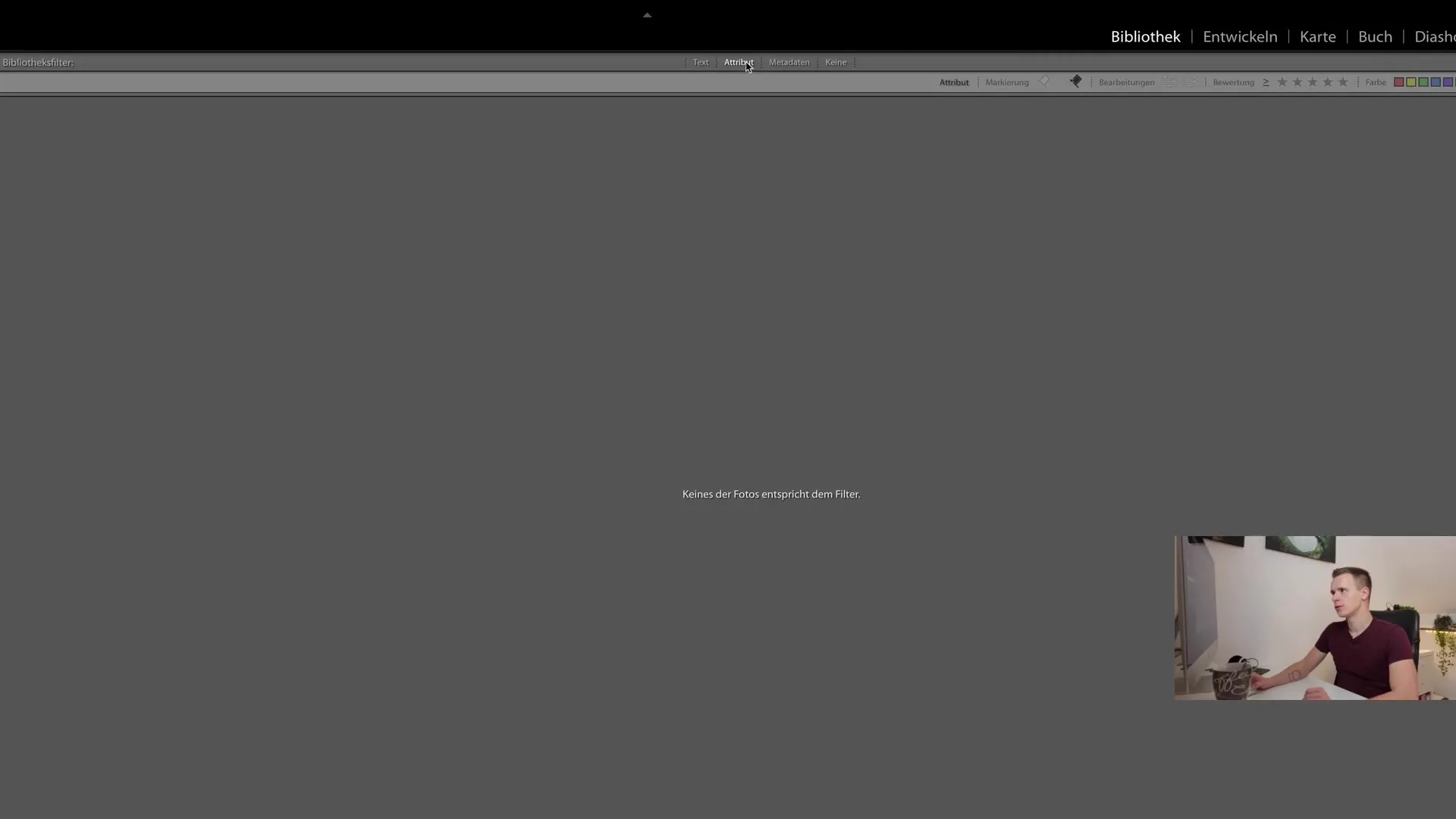
Hyödynnä arvioinnit tarkempia hakutuloksia varten
Voit käyttää arviointeja myös kuvien tarkempaan suodattamiseen. Siirry samoihin attribuuttiasetuksiin, joissa voit aktivoida arvioinnin. Voit myös määrittää, että haluat nähdä vain kuvat, joilla on vähintään neljän tähden arviointi. Tämä toiminto on erityisen kätevä korkealaatuisten kuvien nopeaa löytämistä varten.
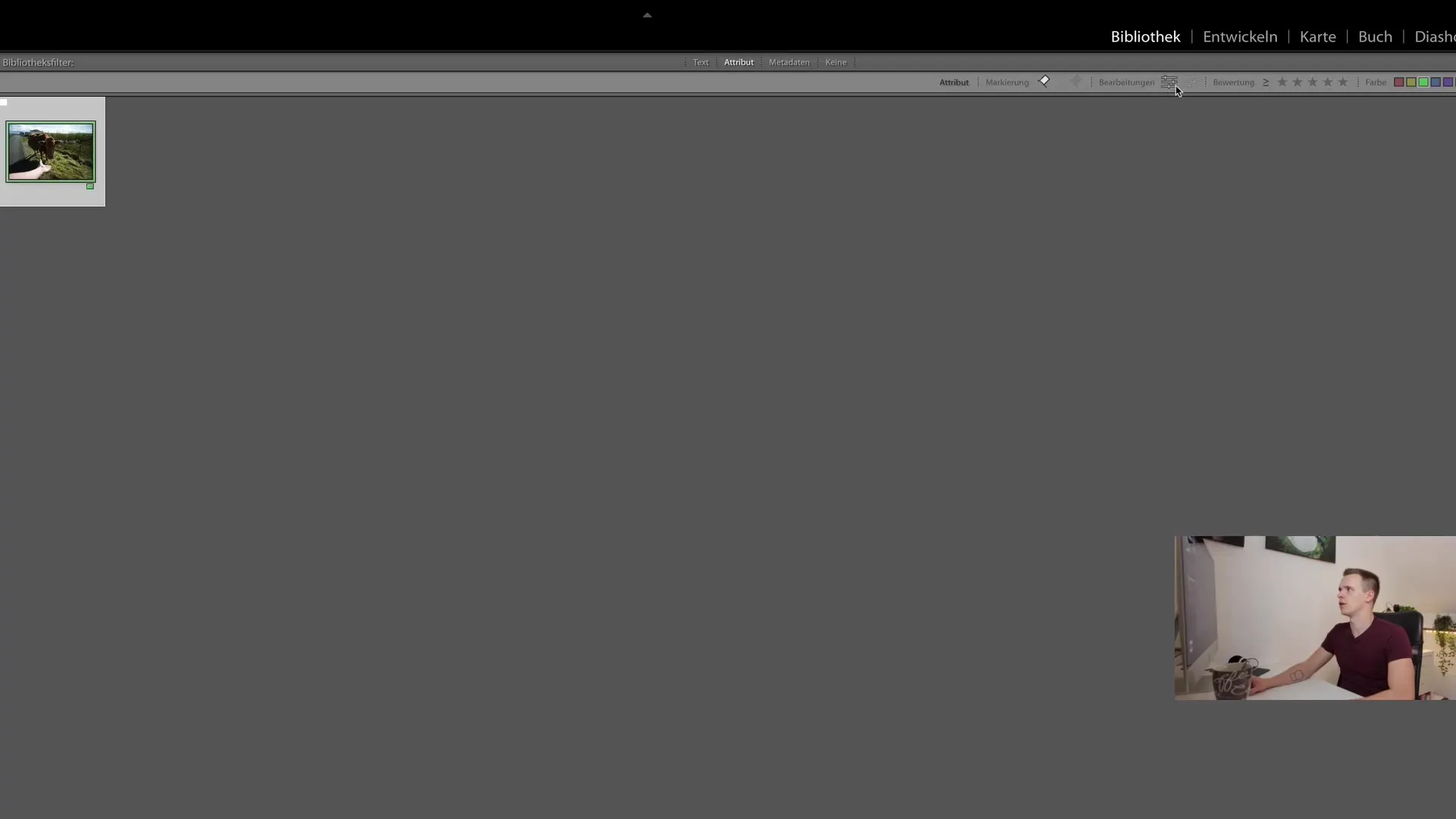
Tallenna hakusuodattimesi
Kun olet löytänyt suodatinkombinaation, jonka haluat säilyttää, voit tallentaa nämä asetukset ennakkoon. Klikkaa "Tallenna nykyiset asetukset ennakkoon" ja anna kuvaava nimi asetukselle. Tämä ennakkoasetus auttaa sinua merkittävästi yksinkertaistamaan yleisiä hakuja.
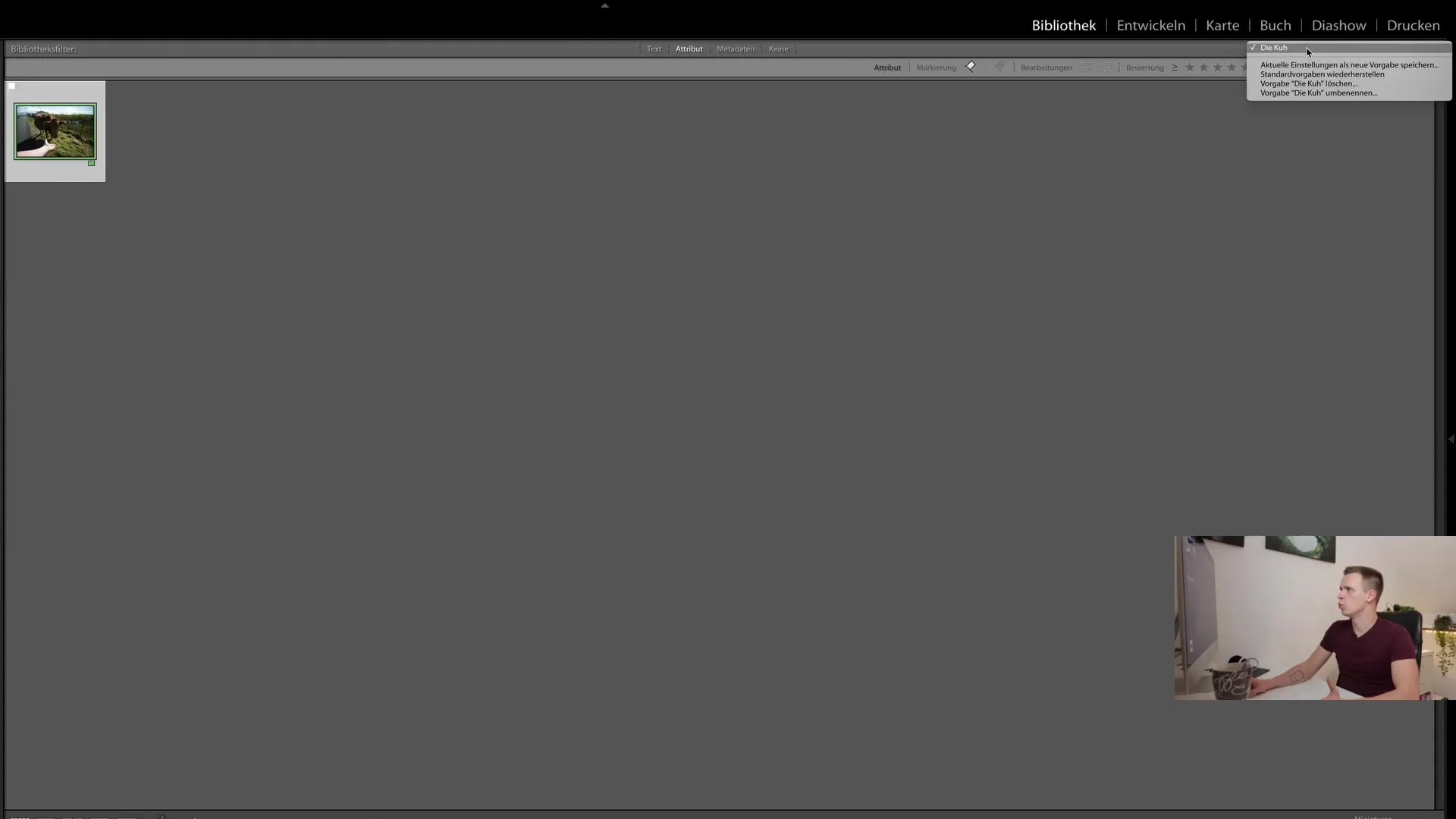
Tekstitunnistehaku: vielä helpompaa löytämistä
Arvokas ominaisuus, jonka Lightroom tarjoaa, on tekstitunnistehaku. Löydät tämän hakuasetuksen tekstiosiosta, joka yhdistyy attribuuttihakuun. Jos sinulla esimerkiksi on kuvia tiettyjen otsikoiden kanssa, voit etsiä kuvia, jotka sisältävät "valokuvaus" -sanat. Tai jos droonikuvasi alkavat "dji_":llä, kirjoita yksinkertaisesti tämä tunniste, ja Lightroom näyttää sinulle kaikki vastaavat kuvat.
Hyödynnä metatietoja kohdennetussa haussa
Jotta voit suodattaa vielä tarkemmin, voit etsiä kuvia metatietojen perusteella. Voit suodattaa tarkkojen kameramallien, aukkojen, ISO-arvojen tai jopa suljinaikojen perusteella. Jos esimerkiksi haluat löytää vain pitkät valotukset, voit suodattaa kuvia, joilla on valotusaika yli sekunnin.
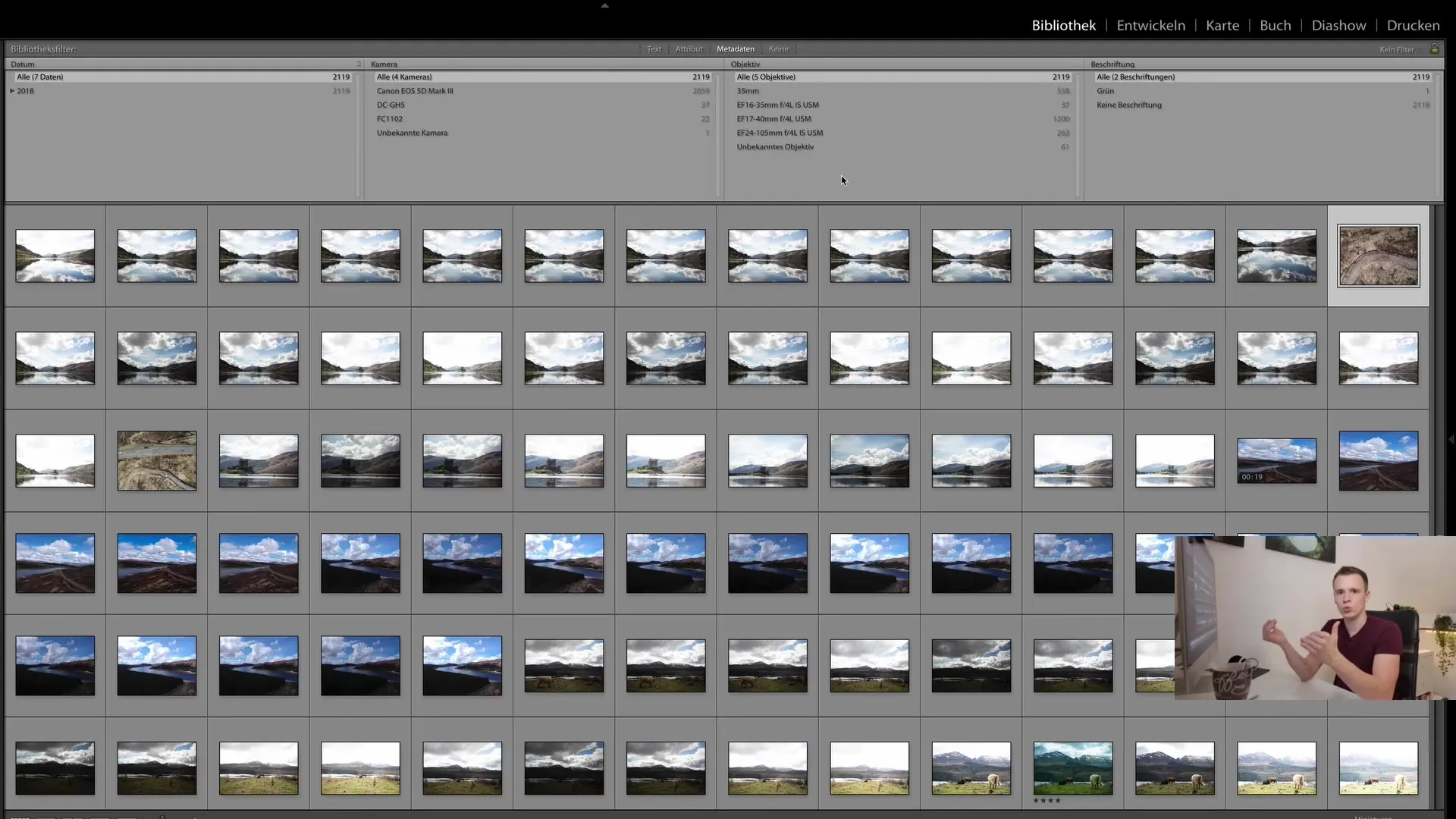
Suodattimen nollaus
Jos olet asettanut suodatinkombinaation etkä enää muista, miten palaat takaisin koko kirjastoon, voit napsauttaa "Ei suodatinta" ylhäällä. Tällöin kaikki suodattimet nollataan ja voit nähdä koko valokuvakirjastosi jälleen alkuperäisessä tilassaan.
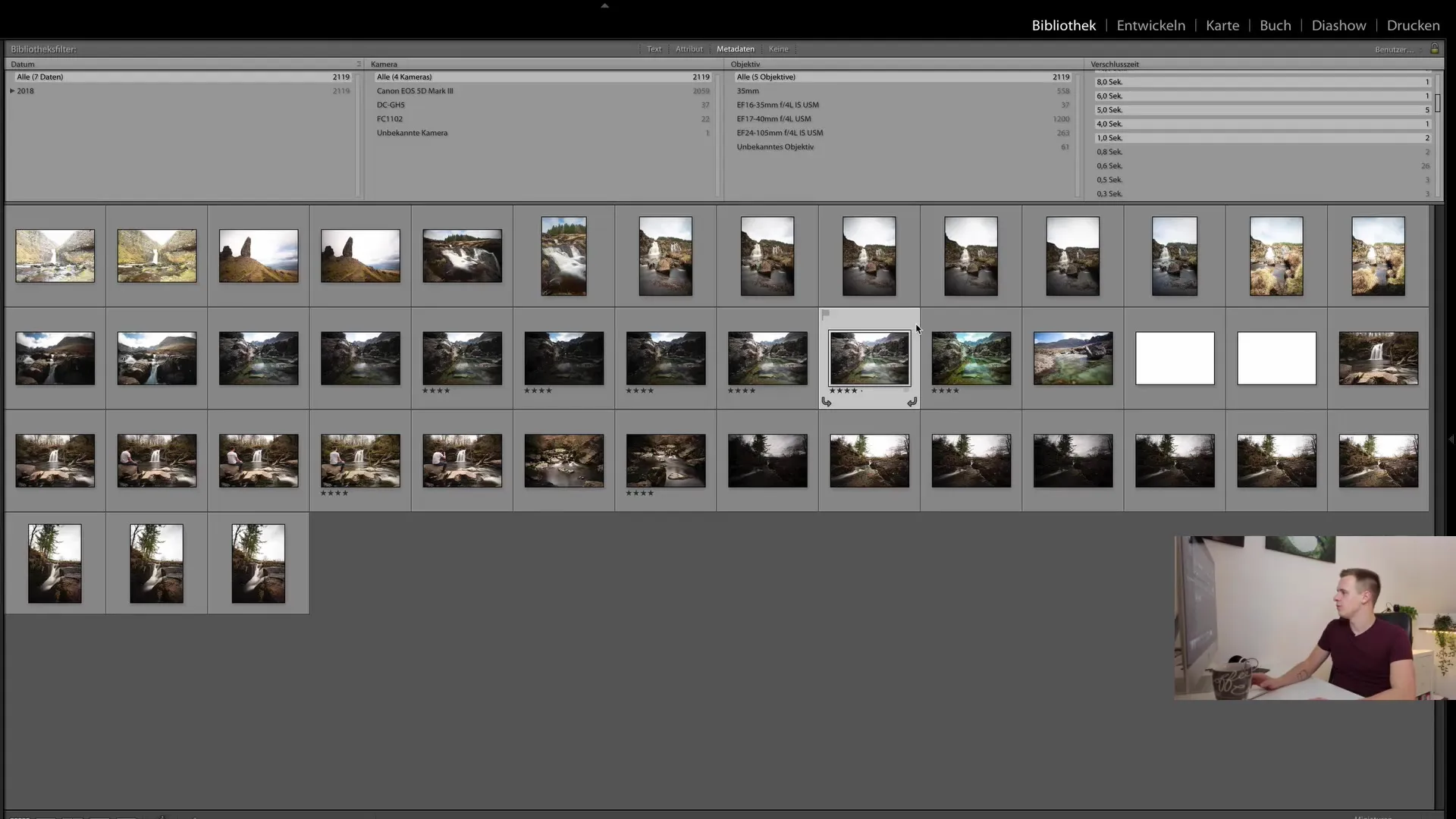
Kokeile ja löydä oma järjestelmäsi
Hyödynnä monipuolisia suodatusvaihtoehtoja selvittääksesi, mikä toimii parhaiten sinulle. Voit luoda omia kokoelmia ja määrittää, mitkä kuvat haluat näkyviin. Myös erityisissä kansioissa suodattaminen tuo sinulle lisäetuja, jotta voit etsiä kuvia tietystä kuvauksesta tai ajankohdasta.
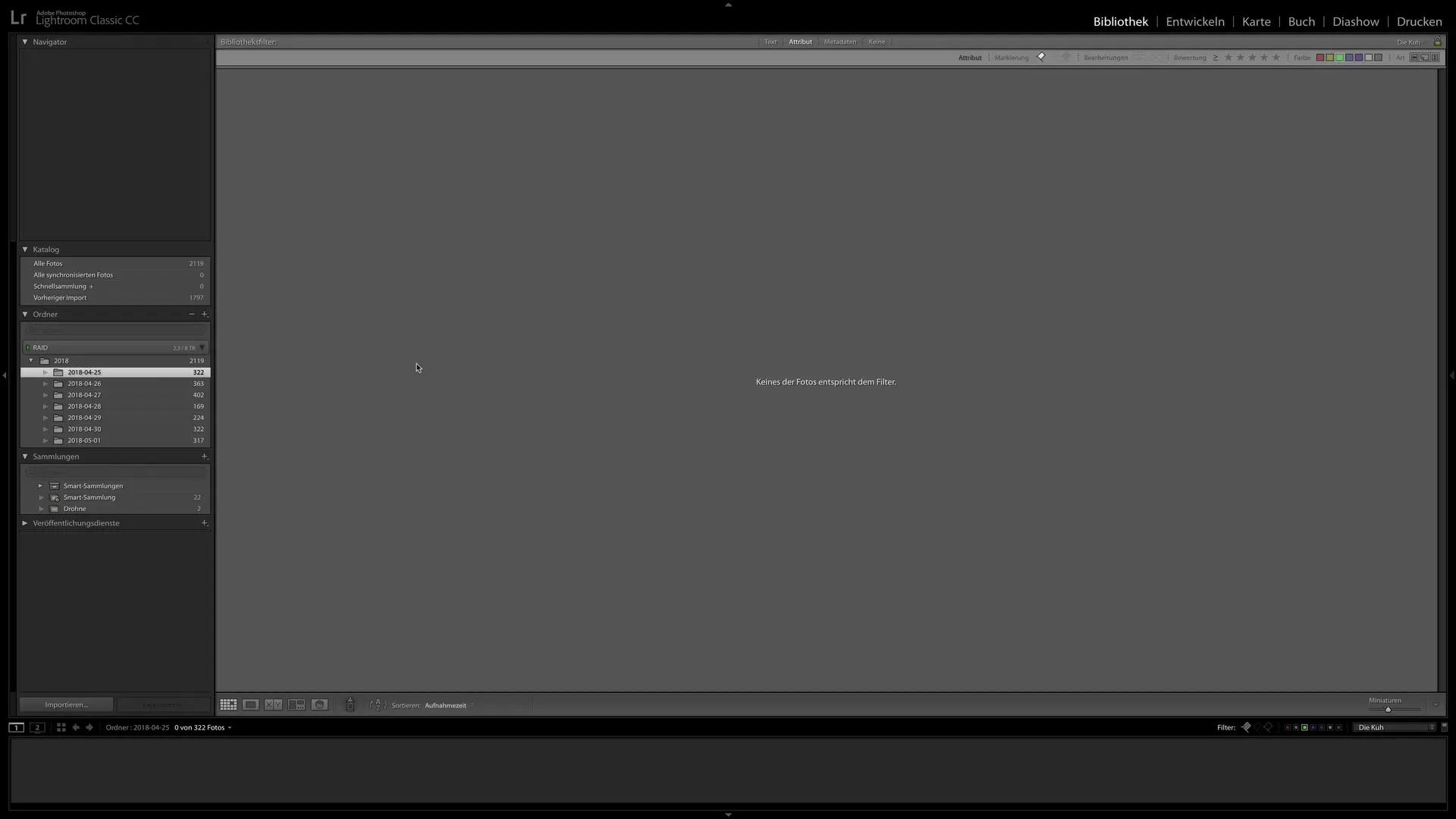
Yhteenveto
Tässä opetusohjeessa olet oppinut, miten voit navigoida valokuvakirjastossasi attribuuttien, arvosteluiden ja metatietojen avulla. Erilaiset suodatustyypit ja mahdollisuus tallentaa hakuehtoja auttavat sinua löytämään etsimäsi nopeasti myös suurista kuvakokoelmista. Anna toimintojen inspiroida sinua ja löydä, miten voit optimaalisesti hallita kuvakokoelmaasi.
Usein kysytyt kysymykset
Mikä on attribuuttihaku Lightroomissa?Attribuuttihaku mahdollistaa kuvien suodattamisen tiettyjen ominaisuuksien, kuten merkintöjen tai arvosteluiden, perusteella.
Miten tallennan suodatinehdotuksen?Voit tallentaa suodatinehdotuksen valitsemalla nykyiset asetukset ja valitsemalla sitten vaihtoehdon "Tallenna nykyiset asetukset oletusarvoksi".
Voinko etsiä metatietoja?Kyllä, voit etsiä Lightroomissa erityisiä metatietoja, kuten kameramalli, aukko tai suljinaika.
Mitä teen, jos haluan palauttaa kaikki suodattimet?Napsauta "Ei suodatinta", jotta kaikki aktiiviset suodatinasetukset poistetaan ja koko kuvakirjastosi näytetään uudelleen.


